如何为WordPress分类目录设置不同模板

如何为WordPress分类目录设置不同模板

你是否曾经遇到过这样的情况:你的WordPress网站有多个分类目录,但每个分类的内容风格迥异,而它们却被迫使用着相同的模板样式?旅游博客的美食分类需要诱人的图片展示,而攻略分类则需要清晰的步骤列表;电商网站的服装分类适合网格布局,而电子设备分类可能更适合对比表格。这时,为不同分类目录设置专属模板就显得尤为重要了。
好消息是,WordPress提供了灵活的模板系统,让我们能够为每个分类目录定制独特的展现方式。今天,我将手把手带你完成这个操作,最终实现”一个分类,一个模板”的个性化展示效果。整个过程不需要编写复杂的代码,只需要理解WordPress的模板层级关系,并掌握几个简单的文件创建技巧。
理解WordPress的模板层级

在开始之前,我们需要先了解WordPress是如何决定使用哪个模板文件来显示内容的。WordPress遵循一套称为”模板层级”的规则,它会按照特定顺序查找最匹配的模板文件。比如,当访问一个分类页面时,WordPress会依次查找:category-{slug}.php、category-{ID}.php、category.php,最后才是通用的archive.php。
这个机制正是我们实现分类专属模板的基础。举个例子,如果你有一个分类的slug是”travel”,创建名为”category-travel.php”的文件就会自动成为这个分类的专属模板。同样,如果你知道分类的ID是3,也可以创建”category-3.php”来定位。
小技巧:如何查看分类的slug和ID?进入WordPress后台的”文章 > 分类目录”,将鼠标悬停在分类名称上,浏览器状态栏会显示类似”tag_ID=3″的链接,其中的数字就是分类ID。slug则是分类URL中显示的部分。
准备工作:选择适合的子主题

在修改模板文件前,我们必须考虑一个重要的WordPress最佳实践:永远不要直接修改主题的核心文件。这是因为主题更新会覆盖你的修改,导致所有努力付诸东流。取而代之的解决方案是使用子主题。
如果你还没有创建子主题,现在正是时候。创建一个新的文件夹/wp-content/themes/yourtheme-child/,在里面创建style.css和functions.php两个基本文件。style.css头部需要包含以下信息:
/*
Theme Name: YourTheme Child
Template: yourtheme
*/然后在WordPress后台的”外观 > 主题”中激活这个子主题。
注意:这里的”yourtheme”需要替换为你当前使用的父主题目录名。如果你不确定,查看/wp-content/themes/目录下的文件夹名称即可。
创建分类专属模板文件

有了子主题的基础,我们现在可以开始创建分类专属模板了。假设我们想为”旅游攻略”分类(slug为travel-guide)创建特殊模板,操作步骤如下:
- 通过FTP或主机提供的文件管理器,进入子主题目录/wp-content/themes/yourtheme-child/
- 创建一个新文件,命名为”category-travel-guide.php”
- 为了让这个文件有基本的结构,我们可以从父主题的category.php复制内容作为起点
- 保存文件并上传到服务器
现在,访问”旅游攻略”分类页面,WordPress会自动使用这个新创建的模板文件。如果没看到变化,可能需要清除缓存或等待几分钟让WordPress重新识别模板文件。
重要提示:模板文件名严格区分大小写,必须全部小写,slug中的连字符(-)也要保持一致。错误的文件名会导致WordPress无法识别。
定制你的分类模板内容

有了专属模板文件后,你可以开始尽情发挥创意了。不同于通用模板,现在你可以为这个分类添加独特的元素。比如,旅游攻略分类可能需要一个醒目的目的地筛选器,或者在每篇文章前显示难度等级。
在编辑category-travel-guide.php时,你可以使用WordPress的标准模板标签和函数。以下是一些常用的代码片段:
// 显示分类描述
<?php echo category_description(); ?>
// 获取当前分类对象
<?php $current_category = get_queried_object(); ?>
// 自定义循环
<?php if ( have_posts() ) : while ( have_posts() ) : the_post(); ?>
<!-- 你的内容结构 -->
<?php endwhile; endif; ?>如果你想完全重构分类页面的布局,可以从头开始编写HTML结构。不过更高效的做法是继承父主题的基本框架,只修改需要变化的部分。这样既能保持网站整体风格一致,又能实现分类间的差异化。
处理多个分类模板

当网站有多个分类需要不同模板时,重复上述过程即可。为每个分类创建对应的category-{slug}.php文件,然后分别进行定制。这种方法虽然简单直接,但当分类数量很多时,维护起来可能有些繁琐。
这时,我们可以考虑更智能的解决方案:在单个模板文件中使用条件判断。创建一个通用的category.php文件,然后通过代码判断当前分类并加载不同的内容区块。例如:
<?php
$current_category = get_queried_object();
if ($current_category->slug == 'travel-guide') {
// 旅游攻略分类的布局
get_template_part('template-parts/category', 'travel-guide');
} elseif ($current_category->slug == 'food-review') {
// 美食评论分类的布局
get_template_part('template-parts/category', 'food-review');
} else {
// 默认分类布局
get_template_part('template-parts/category', 'default');
}
?>这种方法将所有分类的逻辑集中在一个文件中,便于管理和维护。你可以根据分类数量和个人偏好选择适合的方案。
常见问题排查

在实际操作中,你可能会遇到一些问题。以下是几个常见情况及解决方法:
问题1:修改模板后看不到变化
问题2:分类页面布局错乱
- 确保从父主题复制了完整的结构框架
- 检查是否遗漏了必要的wp_head()和wp_footer()调用
- 查看浏览器控制台是否有CSS或JavaScript错误
问题3:某些自定义字段不显示
- 确认在模板中正确调用了相关字段函数
- 检查自定义字段插件是否已激活
- 确保字段已关联到当前分类
如果遇到更复杂的问题,可以尝试在模板文件开头添加以下代码进行调试:
<?php
echo '<pre>';
print_r(get_queried_object());
echo '</pre>';
?>这会输出当前分类的详细信息,帮助你理解可用的数据和属性。
进阶技巧与扩展

掌握了基础操作后,你可以进一步探索这些进阶技巧:
1. 使用分类自定义字段增强模板
通过插件如Advanced Custom Fields(ACF),可以为分类添加专属字段。比如为旅游分类添加地图API密钥,为产品分类添加价格比较表开关等。然后在模板中调用这些字段实现更丰富的展示效果。
2. 创建分类专属的CSS和JavaScript
在子主题的functions.php中添加条件加载代码:
add_action('wp_enqueue_scripts', 'load_category_assets');
function load_category_assets() {
if (is_category('travel-guide')) {
wp_enqueue_style('travel-category', get_stylesheet_directory_uri().'/css/travel.css');
wp_enqueue_script('travel-scripts', get_stylesheet_directory_uri().'/js/travel.js');
}
}3. 多级分类的模板继承
对于有父子关系的分类结构,可以创建category-parent.php和category-child.php模板。WordPress会自动识别并使用最接近的模板文件。
4. 分类模板与页面生成器集成
如果你使用Elementor、Beaver Builder等页面生成器,许多插件允许你为分类创建自定义布局。这提供了可视化编辑的便利性。
总结与最佳实践

现在,你已经成功为WordPress分类目录设置了不同的模板,打破了千篇一律的展示方式。让我们回顾一下关键步骤:创建子主题保护修改、理解模板层级关系、通过分类slug或ID创建专属模板文件,以及最后的定制化开发。
记住这些最佳实践:
- 始终通过子主题进行修改
- 文件名严格匹配分类slug
- 先从父主题复制基础结构再修改
- 做好版本备份,特别是生产站点
- 使用注释说明每个模板的用途
分类专属模板只是WordPress模板系统的冰山一角。掌握了这个技能后,你可以继续探索标签模板(tag.php)、自定义分类法模板(taxonomy.php),甚至是作者模板(author.php)的定制。每个内容类型都可以有其独特的展现方式,这正是WordPress强大灵活性的体现。
如果你的网站有特殊需求,比如根据分类动态改变整个网站的颜色方案,或者集成第三方API数据,这些都可以在分类模板中实现。模板系统的可能性只受限于你的想象力和技术探索精神。
最后,不要忘记测试各种分类模板在不同设备上的显示效果。一个在桌面端精美的布局可能在移动设备上变得难以使用。响应式设计应该是所有分类模板的基本要求。现在就去为你的WordPress分类目录打造令人眼前一亮的专属模板吧!
你可能还喜欢下面这些文章
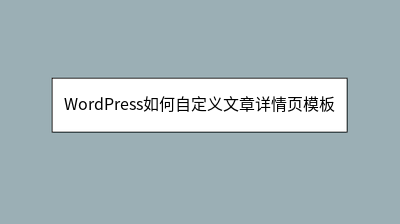 WordPress如何自定义文章详情页模板
WordPress如何自定义文章详情页模板
例如,我们准备让名称为WordPress的分类文章使用有别于其它分类的模板样式,首先在所用主题根目录新建一个名称。single-wordpress.php的模板文件。
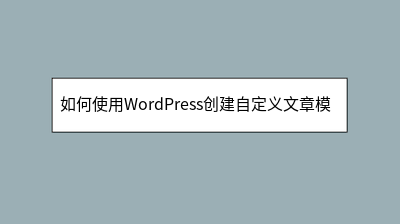 如何使用WordPress创建自定义文章模板
如何使用WordPress创建自定义文章模板
本文详细介绍了在WordPress中创建自定义文章模板的方法,帮助解决默认模板无法满足多样化内容展示需求的问题。文章首先阐述了自定义模板的必要性,如产品评测需要参数表格、旅行游记需嵌入地图等场景。接着分步骤指导读者:1)准备工作,包括使用子主
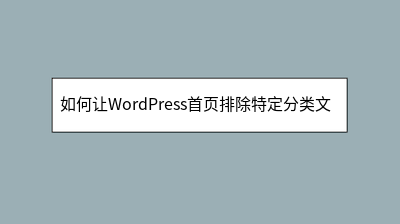 如何让WordPress首页排除特定分类文章
如何让WordPress首页排除特定分类文章
**摘要内容:** 本文详细介绍了如何在WordPress首页排除特定分类文章,以优化访客体验并突出核心内容。文章提供了三种实用方法: 1. **代码修改**:通过编辑`functions.php`文件,利用`pre_get_posts`
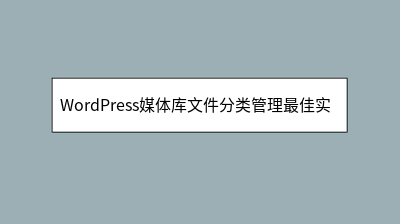 WordPress媒体库文件分类管理最佳实践
WordPress媒体库文件分类管理最佳实践
WordPress媒体库文件分类管理最佳实践 面对WordPress媒体库文件堆积如山的混乱局面,本文系统介绍了专业化的分类管理方案。首先剖析无序管理的三大痛点:查找困难、重复存储和批量操作障碍,随后逐步指导用户激活WordPress内置的
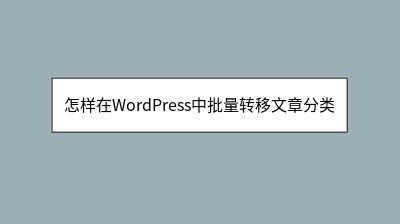 怎样在WordPress中批量转移文章分类
怎样在WordPress中批量转移文章分类
**** 随着网站内容增长,分类体系常需调整,但手动修改大量文章分类耗时且易错。WordPress提供了三种高效批量转移分类的方法:1. **原生批量编辑功能**:在文章列表筛选分类,批量勾选并修改目标分类,适合简单转移;2. **插件辅助
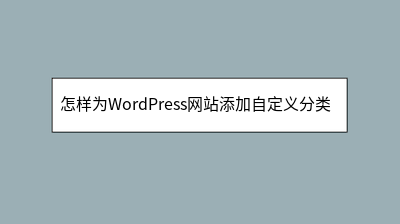 怎样为WordPress网站添加自定义分类法
怎样为WordPress网站添加自定义分类法
**** 当WordPress网站内容日益丰富时,默认分类和标签可能无法满足需求。自定义分类法(如“烹饪难度”“食材类型”)能为内容打造专属分类体系,提升用户体验和SEO效果。本文详细介绍了两种创建方法:一是通过**Custom Post
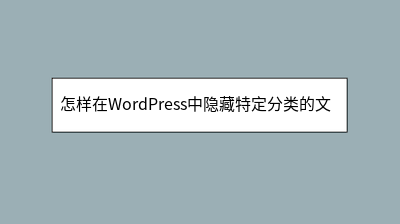 怎样在WordPress中隐藏特定分类的文章
怎样在WordPress中隐藏特定分类的文章
在WordPress中隐藏特定分类文章是管理内容可见性的实用技巧。本文详细介绍了三种实现方法:1)通过编辑functions.php文件添加代码排除分类(适合技术用户);2)使用Ultimate Category Exclude插件可视化操作
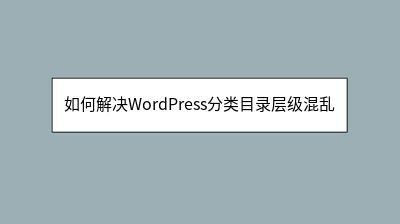 如何解决WordPress分类目录层级混乱
如何解决WordPress分类目录层级混乱
**摘要内容:** 当WordPress网站分类目录层级混乱时,内容管理效率与用户体验都会受到影响。本文提供系统解决方案:首先检查父子分类关系设置,确保子分类正确关联父分类;其次确认主题是否支持多级分类显示,必要时通过代码或插件扩展层级深度








